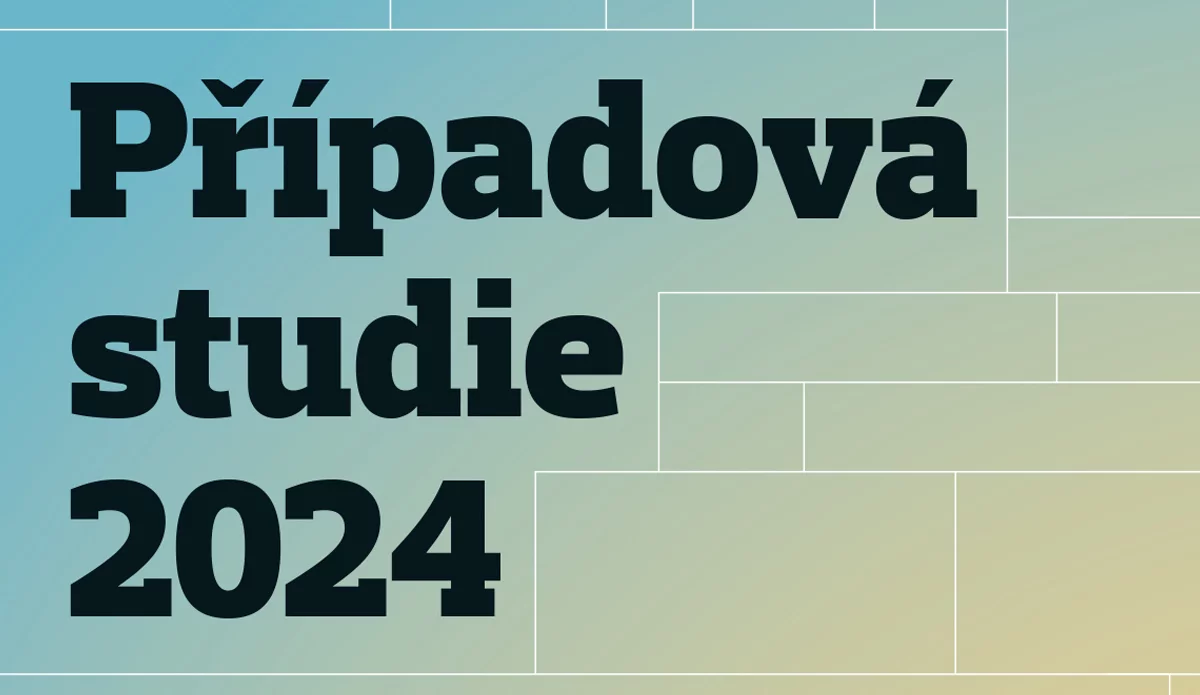6. Udělejte si pořádek v kontaktních informacích
Nové funkce v modulu Lidé umožňují přístup k inforomacím o kontaktech z míst, jako je Facebook nebo LinkedIn. V některých případech se ale může stát, že budete mít více kontaktních položek pro jediného člověka, přičemž u každé položky budou jiné detaily.
Tyto položky samozřejmě můžete spojit do jediného kontaktu a sjednotit tak data na jednom místě. Klikněte na kontakt, který vás zajímá, a prohlédněte si jeho informace výběrem Domů > Lidé.
Na pravé straně obrazovky kliknete na Propojit kontakty... a zobrazí se dialogové okno, které vám ukáže kontaktní informace dané osoby. Outlook vám nabídne všechny další kontaktní položky, o nichž předpokládá, že by mohly patřit stejné osobě. Jestliže daná položka k dané osobě patří, klikněte na ni a kontakty se propojí.
7. Určete, kde bude Outlook standardně hledat
Když hledáte e-maily v Outlooku, je standardní lokací pro hledání vaše složka doručených zpráv, což může být poněkud omezující. Jestliže tedy například chcete získat výsledky ze všech složek, budete si tuto možnost muset vybrat ze seznamu v okně vyhledávání pokaždé, když budete něco hledat.
Alternativou je změna standardní lokace, kterou Outlook používá pro vyhledávání. K tomu vyberte Soubor > Možnosti > Vyhledávání. V oblasti Výsledky můžete vybrat zahrnuté výsledky výběrem jedné ze čtyř následujících možností: aktuální složka; aktuální složka a aktuální poštovní schránka při vyhledávání ze složky doručené; aktuální poštovní schránka; nebo všechny poštovní schránky. Vyberte možnost, kterou chcete použít, a klikněte na OK. Vaše volba bude nyní standardní možností pro všechna vyhledávání v Outlooku (samozřejmě ji zase můžete kdykoliv změnit).